Jak pozvat člena domácnosti na sdílení vašeho Amazon Echo

Amazon Echo je fantastický nástroj pro používání vašeho hlasu pro ovládání všeho od nákupních seznamů po seznamy hudebních her, ale co když máte ostatní lidé ve vaší domácnosti? Přečtěte si, jak vám ukážeme, jak propojit více účtů Amazon s Echo pro sdílenou hudbu, seznamy a další.
Proč to chci dělat?
SOUVISEJÍCÍ: Jak nastavit a konfigurovat Amazon Echo
Pokud jste jediní ve vaší domácnosti a / nebo jediná osoba, která nakupuje prostřednictvím Amazonu, pak tento návod pravděpodobně není pro vás (ale stále můžete zjistit, že více profilů je užitečné pro vaši rodina nebo spolubydlící, proto vám doporučujeme, abyste četli.
Pro lidi s vícečetnými domácnostmi, zejména tam, kde členové této domácnosti všichni zakoupili různý obsah na Amazonu, jako jsou hudební a zvukové knihy, sdílené profily, takže můžete například přehrávat skladby a alba prostřednictvím systému Echo, který váš manžel nebo spolubydlící koupili.
Kromě sdílení hudby můžete také sdílet seznamy nákupů, to-dos, záznamy v kalendáři a další užitečné funkce dostupné na systému Echo / Alexa, dokonalé pro zajištění toho, hopping má plný přístup ke všemu, co je přidáno do kolektivního nákupního seznamu a dalších sdílených domácích úkolů.
Poznámka: Existuje jedna drobná upozornění, která stojí za zmínku: dáváním přístupu k něčem prostřednictvím sdílených profilů jim dává přístup k nákupní kapacitě vašeho Amazon Echo. Můžete zkusit vypnout hlasový nákup (nebo povolit PIN kód) v sekci Nastavení aplikace Amazon Alexa.
Přidání profilu do vašeho Amazon Echo
Podívejme se, jak přidat profil na Amazon Echo. Všechny tyto akce můžete provést buď pomocí aplikace Amazon Alexa na vašem smart zařízení nebo navštívením echo.amazon.com při přihlášení k účtu Amazon primárního uživatele Echo. Pro snazší čtení a větší snímky obrazovky jsme pro výukový program zvolili echo.amazon.com, ale rozložení nabídky a funkce je totožná.
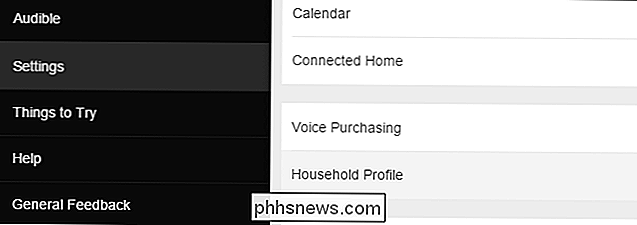
Začněte navigovat do nabídky klepnutím na tlačítko nabídky v aplikaci Amazon Alexa nebo jednoduše načítání portálu echo.amazon.com. Z boční nabídky vyberte "Nastavení" a vyberte "Profil domácnosti".
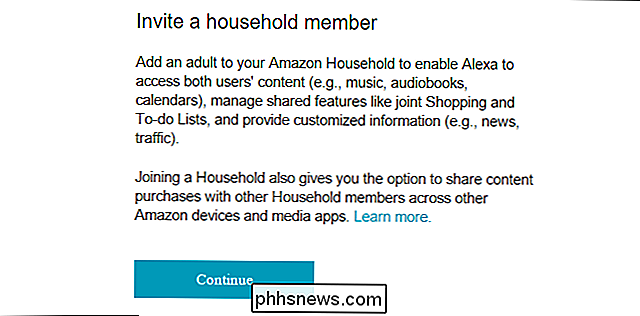
Budete vyzváni k odhalení systému Amazon Household a zeptáte se, zda chcete pokračovat. Po přečtení souhrnu zvolte "Pokračovat".
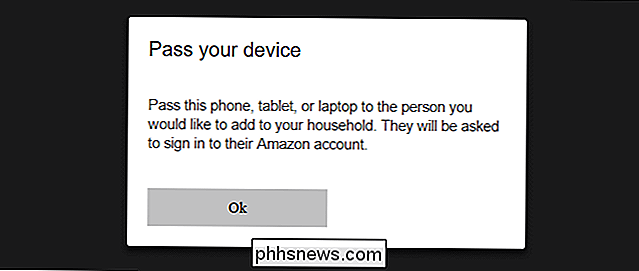
Dále budete vyzváni k předání zařízení nebo počítače jiné osobě, jak je uvedeno výše. Po kliknutí na tlačítko "OK" budou muset zadat své přihlašovací údaje pro Amazon a povolit jejich přidání do vašeho Amazon Echo.
SOUVISEJÍCÍ: Jak zlepšit své Amazon Echo Experience tréninkem na váš hlas
Po jejich osvědčení jsou ověřena, že budou prezentovány souhrnné zkušenosti sdílení Amazon Echo / Alexa, které prochází všemi, které budou sdíleny (hudba, zvukové knihy, kalendáře, společně spravované úkoly a nákupní seznamy). Po přečtení souhrnu a informací o zpracování hlasu Alexa a sběru dat vyberte "Připojit domácnost" pro dokončení procesu. Uvidíte proces potvrzování, který vás uvítá v domácnosti majitele primárního účtu.
Přestože se zdá, že jste tady všichni skončili, je poslední krok před oficiálním ukončením procesu. Uživatel, který jste právě přidali do Echo, potřebuje buď stáhnout a nainstalovat aplikaci Amazon Alexa na svůj inteligentní přístroj (doporučený krok bez ohledu na to) nebo navštívit echo.amazon.com při přihlášení do svého účtu Amazon, aby mohli přijmout podmínky a dohody programu hlasové asistentky Alexa. Dokud nesouhlasí s uživatelskou smlouvou, jejich profil nebude přístupný na Echo a všechny příkazy související s profilem budou splněny s požadavkem, aby uživatel přijal podmínky služby.
Nyní, když jsme pozvali uživatele , nastavení sdílení profilu a přijetí podmínek služby, je čas podívat se na to, jak skutečně použít více profilů na Echo.
Přepínání mezi profily
Jakmile dokončíte všechny kroky v předchozí části, je snadné skákat mezi profily. Při použití příkazů souvisejících s profilovým systémem můžete použít slovo "účet" nebo "profil" jako Alexe odpovídá oběma výrazům. Dáváme přednost použití "profilu", protože se nejlépe přizpůsobuje funkci profilového systému na Echo.
Nejprve, pokud si nejste jisti, na kterém profilu jste aktuálně, můžete říct:
Alexa, jehož profil je to?
Na druhou stranu dostanete odpověď jako "V profilu Jasona". Můžete tedy přepínat mezi profily jedním ze dvou způsobů:
Alexa, přepnout profily
Alexa, přepnout na profil [Name]
Pokud existují pouze dva odkazy na účty Amazon na Echo, pak můžete se držet "přepínacích profilů". Pokud máte více než jeden účet propojený s Echo, je mnohem rychlejší přepínat profily podle jména jako "přepnout na profil Steva".
Jakmile přepnete profily, můžete použít všechny příkazy, které byste normálně používali při mluvení s Alexem, ale příkazy budou mít přístup k obsahu aktuálně aktivního profilu. (Pokud tedy váš manžel nebo spolubydlící je obrovský hudební fanoušek, který dělá veškeré nákupy hudby, budete chtít přepnout na svůj profil, když použijete Echo jako jukebox.)
Odstranění profilu z vašeho Amazon Echo
Pokud člen opustí vaši domácnost nebo se jednoduše rozhodnete ze zařízení odstranit z jiných důvodů, je to snadné. Chcete-li odstranit člena domácnosti z vašeho Amazon Echo, jednoduše otevřete aplikaci Amazon Alexa nebo navštivte stránku echo.amazon.com, jako jsme udělali v prvním kroku.
Existuje jeden prvek tohoto procesu, který chceme zdůraznit: z vaší Amazonské domácnosti je nemůžete znovu přidat za 180 dní. Pokud odeberete někoho omylem, budete muset kontaktovat centrum podpory společnosti Amazon, abyste je mohli vrátit zpět na účet, protože už je nebudete moci ručně přidávat.
S tímto vědomím se podívejme na odstranění někoho (pokud jste si jisti, že je chcete odstranit.)
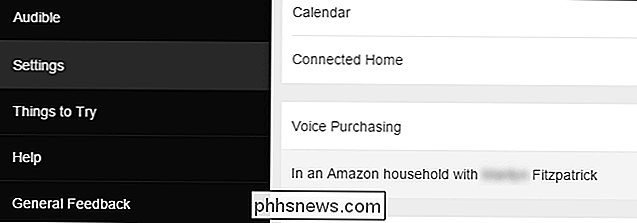
Když se vrátíte do sekce Nastavení a přejdete dolů na místo, kde jsme původně našli "Profil domácnosti", najdete nyní položku "V Amazoně domácnost s [Name] ". Zvolte tuto položku.
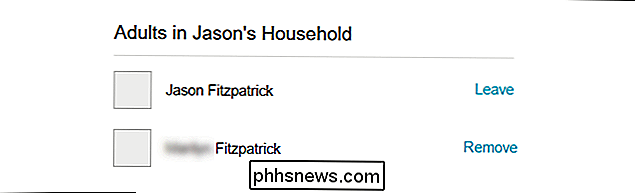
Budete požádáni, abyste znovu pověřili pověření vašeho Amazonu a pak vám bude zobrazena výše uvedená obrazovka, která vám umožní zvolit a poté odebrat jiného uživatele.
Kromě odstranění uživatelů sami uživatelé, které jste přidali, se mohou také odstranit opakováním výše uvedených kroků. (Pokud jste našli tento tutoriál, protože se pokoušíte odstranit ze zařízení Alexa, které se nachází ve spolubydlíku, můžete opakovat výše uvedené kroky. Místo toho zvolte "Nechat" vedle vašeho jména, abyste zahájili proces sami.)
stisknutím otázky o Amazon Echo nebo hlasu asistenta Alexa? Napište nám e-mail na adresu a budeme se snažit, abychom odpověděli.

Jak zvýšit bezpečnost aplikace Internet Explorer (pokud ji používáte)
Internet Explorer je na cestě ven. Dokonce Microsoft doporučuje, aby se lidé vyhnuli tomu ve prospěch svého nového prohlížeče Edge. Pokud však potřebujete aplikaci Internet Explorer pro staré webové stránky, můžete ji zajistit proti útoku s volitelnými funkcemi, jako je režim Enhanced Protected. Pokud se můžete přesunout z aplikace Internet Explorer do jiného prohlížeče, určitě byste měli.

Upozornění: Režim hosta na mnoha routerech Wi-Fi není bezpečný
Mnoho domácích směrovačů nabízí "režim hosta". To izoluje hosty na samostatné síti Wi-Fi, a nemusíte jim dát běžnou přístupovou frázi Wi-FI. Režim hosta je často nejistý. Režim hosta není vždy špatný - router D-Link, Netgear a ASUS to dělá správně. Pokud však máte typ Guest Mode, který jsme viděli na domovských směrovačích od Linksys a Belkin, neměli byste ho nikdy použít.



